Google Chrome je jedním z nejpopulárnějších prohlížečů na světě. Vývojáři se snažili, aby instalace aplikace na jakémkoli zařízení byla co nejjednodušší a nejpohodlnější. Je nutné provést jen několik kliknutí a program udělá vše sám, a tam, kde je nutný zásah uživatele, vám řekne, co dělat. Proces instalace prohlížeče Google Chrome však není vždy tak bezoblačný, pravidelně existují chyby, s nimiž je pro jednoduchého uživatele obtížné se vyrovnat. V tomto článku najdete řešení všech problémů, které mohou bránit instalaci prohlížeče Chrome.
Důvody a způsoby jejich řešení
Důvody chyby během instalace prohlížeče Google Chrome mohou být zcela odlišné. To může být menší závada, kvůli nedostatku internetu, nebo může dojít k vážnější chybě, která bude vyžadovat přeinstalaci operačního systému.
Nepanikařte ani se nebojte. Zjistěte, s jakou chybou jste se setkali, možná není nic vážného. Pečlivě si přečtěte pokyny a pochopíte, co je špatně.
Výpadky internetu
Při instalaci prohlížeče Google Chrome použijete soubor stažený z Internetu. Vzhledem k tomu, že konfigurace operačního systému se liší a stahuje se stejný soubor, dochází ke stažení souborů prohlížeče Google Chrome z Internetu po spuštění aplikace pro instalaci.
Pokud máte pomalý internet, instalace bude dlouhá, ale nezobrazí se žádné chyby. Je možné stáhnout offline instalační program, ale váží více a bude pravděpodobně trvat ještě déle, než se rozhoupe.
Pokud dojde k selhání nebo prudkému poklesu rychlosti nebo k dispozici není vůbec žádný internet, zobrazí se toto okno:
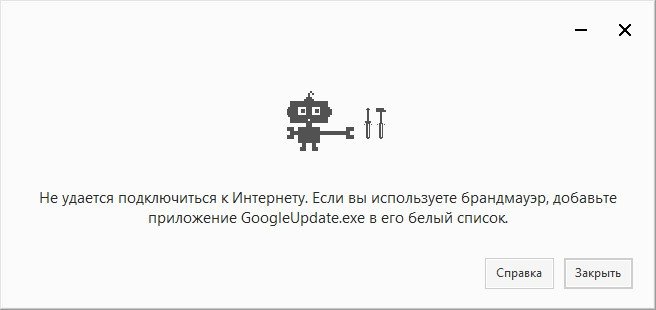
V takovém případě musíte restartovat směrovač nebo zavolat poskytovatele. Jakmile internet začne opět stabilně fungovat – znovu spusťte instalaci prohlížeče.
Nedostatek místa na disku
Před instalací prohlížeče Google Chrome zkontrolujte, zda je na pevném disku dostatek místa. Systém Windows vždy signalizuje, když zbývá málo paměti. Instalační program, pokud není dostatek místa, vás o tom bude informovat nebo selže. Prohlížeč samozřejmě nezabírá mnoho místa (méně než 500 MB v čisté podobě, bez karet a rozšíření), ale měli byste pochopit, že i když je dostatek místa pro instalaci, nemusí být dostatek místa pro jeho práci.
Když otevřete stránky, dočasně se uloží do složky, ve které je nainstalován prohlížeč Google Chrome. Některé soubory mohou zůstat ve složce po dlouhou dobu. Výsledkem je, že pokud je málo paměti, prohlížeč začne "zpomalovat" a pracovat špatně. Řešením tohoto problému je vyčištění pevného disku nebo zakoupení dalších množství paměti.
Otevřete Průzkumníka souborů:
- kliknutím na ikonu ve formě žluté složky v dolní části obrazovky nebo kliknutím na kombinaci Win + E;
- klepněte pravým tlačítkem myši na "Místní jednotka C" a vyberte "Vlastnosti";
- klikněte na tlačítko "Vyčištění disku".
Pokud nemáte dostatek místa, zkuste odinstalovat nepotřebné programy:
- napište "Přidat nebo odebrat programy" do vyhledávacího panelu vedle tlačítka Start nebo do nabídky Start (v závislosti na verzi systému Windows);
- Vyberte nepotřebný program.
- klikněte na Odstranit.
Chrome můžete nainstalovat na jednotku D, ale některé soubory budou stále uloženy na jednotku C.
Nesprávné odstranění předchozí verze
Z důvodu selhání počítače při odinstalaci aplikace nebo pokusu o instalaci nové verze prohlížeče Google Chrome může prohlížeč přestat otevírat nebo začít pracovat přerušovaně. V některých případech je poměrně snadné vyřešit problém jednoduchým spuštěním instalačního souboru a přeinstalací programu. V některých případech se program jednoduše nenainstaluje, vydá chybu nebo minimalizuje instalační okno.
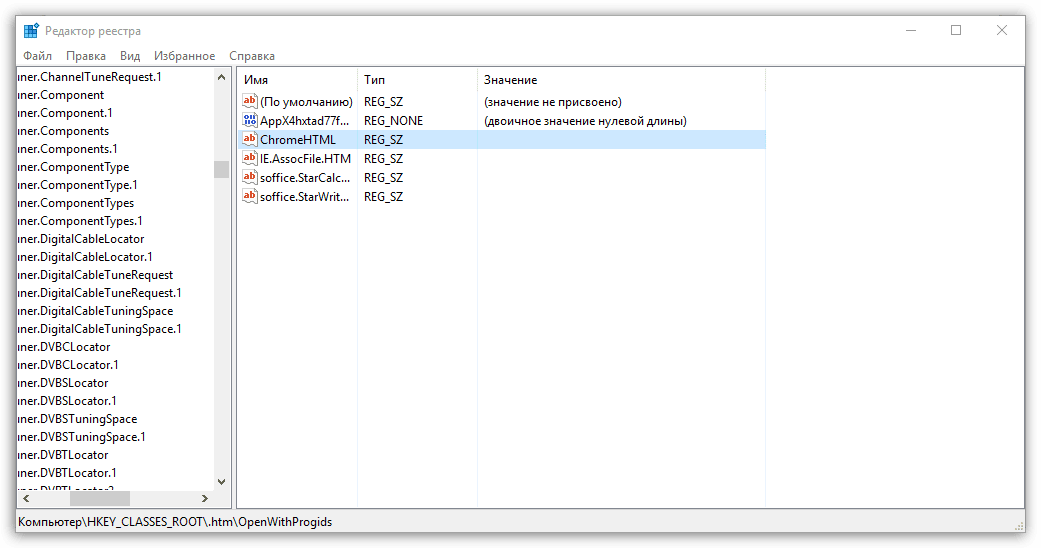
Nepokoušejte se odstranit něco z registru ručně, jak doporučují někteří "odborníci" na různých webech.
Můžete snadno odstranit důležitý soubor z registru, což nakonec povede k ještě více problémům. Řešení problému může být mnohem jednodušší – stáhněte a nainstalujte nástroj Uninstall Tool. Po instalaci najděte v pravém sloupci prohlížeč Google Chrome. Stiskněte pravou klávesu a klikněte na "Vynutit odinstalaci", nebo jednoduše vymažte, pokud jste ještě neodinstalovali prohlížeč. Poté bude vyřešen problém s nesprávným odstraněním předchozí verze prohlížeče Chrome. Restartujte počítač a nainstalujte prohlížeč Google Chrome.
Antivirový software
Navzdory skutečnosti, že prohlížeč Google Chrome vlastní jedna z největších korporací a je plně licencován, dochází ke konfliktům v antivirovém programu. Nejčastěji se jedná pouze o antivirovou chybu, ale je lepší zkontrolovat software podle takového kontrolního seznamu:
- Zkontrolujte, kde se Google Chrome stahuje. Musíte si jej stáhnout z google.ru nebo google.com stránek. Pokud je prohlížeč stažen z jiného webu – odeberte Chrome s celou historií. Možná se podvodníci snaží přinést malware do vašeho počítače a antivirový program vás chrání.
- Pravidelná distribuce váží o něco více než 1 MB. Offline instalační program – cca 70 MB. Pokud váš instalační balíček váží více, je to důvod k podezření, že něco není v pořádku. Zkuste soubor odstranit a stáhnout znovu.
- Zkontrolujte, co antivirový program píše, když uzamkne instalační soubor. Pokud píše, že v souboru byl nalezen virus, nebo není možné potvrdit pravost – je lepší znovu stáhnout aplikaci z oficiálních webových stránek.
Pokud jste prošli všemi 3 body a jste si jisti, že máte původní program pro instalaci, zatímco antivirový program jej stále blokuje – to se stane. S největší pravděpodobností došlo k nějaké chybě v samotném antiviru. Přidejte instalační program prohlížeče Google Chrome k výjimkám nebo dočasně vypněte antivirový program.
Nedostatek práv
Problém s nedostatkem práv téměř zmizel v systému Windows 10. Pokud k tomu dojde, použijte tuto příručku:
- Klepněte pravým tlačítkem myši na instalační soubor.
- Vyberte Spustit jako správce.
- Postupujte podle pokynů na obrazovce.
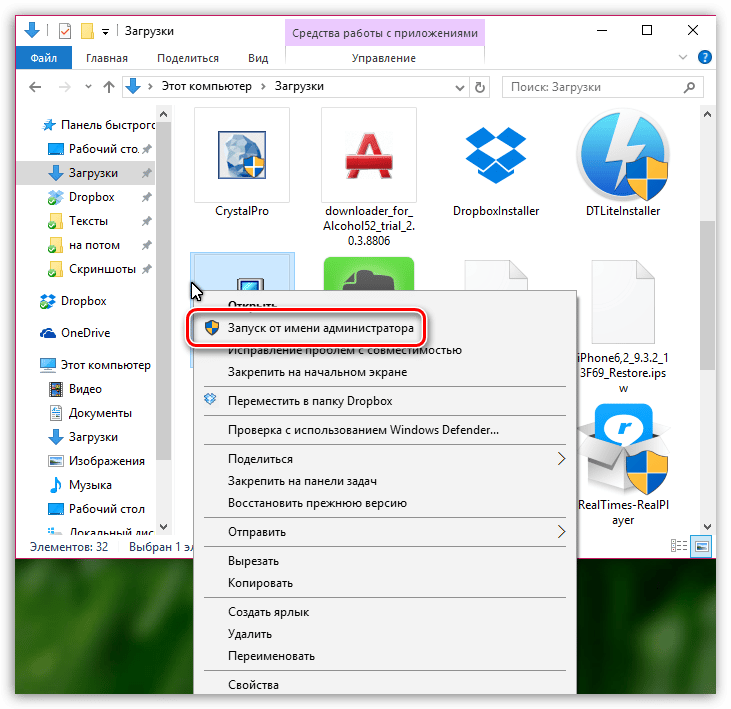
Důležité! Pokud pracujete v kanceláři nebo sdílíte počítač s někým jiným, možná jednoduše nemáte práva správce, takže program nelze nainstalovat.
V takovém případě se musíte obrátit na správce, který vám pomůže problém vyřešit.
Alternativní metody
Existují dva další běžné problémy, které vám mohou bránit v instalaci prohlížeče Google Chrome:
- Viry. Pokud je počítač napaden viry, nemusí vám umožnit instalaci programů a narušit jejich správnou činnost. V tomto případě musíte skenovat počítač pomocí Dr.Web CureIt! – je zdarma a nevyžaduje instalaci.
- Verze instalačního souboru. Je možné, že jste stáhli nesprávnou verzi souboru, která není navržena pro konfiguraci operačního systému. Na oficiálních stránkách prohlížeče Chrome najdete všechny verze aplikace s popisem.
Pokud problém nemůžete vyřešit sami, vyberte jiný prohlížeč – světlo na klínu Chrome se nekonvergovalo.







